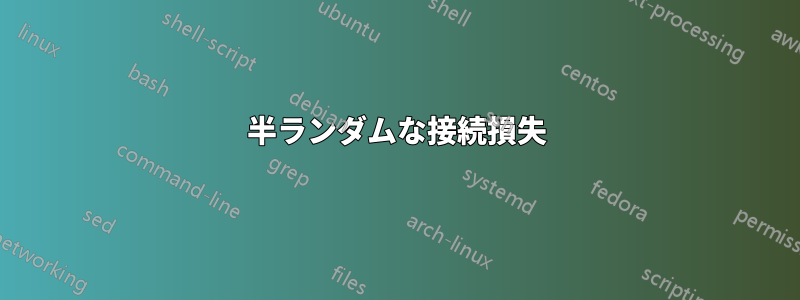
困惑するネットワークの問題があります。
背景として、私はラジオ局クラスター(1 つの場所に複数の局がある)で働いており、オーディオ コンテンツの配信にインターネットを多用しています。3 つのラジオ フィードをオンライン フィードにストリーミングし、2 つの異なるフィードを 2 つの異なるタワー サイトにプッシュしてオーディオを無線で放送し、2 つのオーディオ フィード(場合によっては 3 つ)を受信し、1 つのフィードをソースに送り返します。このストリーミングはすべて 24 時間 365 日行われているため、平均的な人よりもインターネットを少し多く使用しています。接続が切断されない限り、放送が止まることはありません。
私たちはしばらく前から接続が切れるという問題に悩まされていますが、これはプロのラジオ局にとっては非常に大きな問題です。インターネット サービス プロバイダーに問い合わせて回答を得ようとしましたが、問題の調査を依頼するたびに何も得られませんでした。
最初は、問題はパケット損失だけだと考えていました。しかし、接続損失は半ランダムで、何らかのパターンがあることに気付きました。各ステーションはサイレント センサーに接続されており、ステーションの放送が停止するとアラートが送信されます。これらのアラートはさまざまな意味を持つ可能性がありますが、私たちにとっては、アラートはインターネット接続の中断のみを意味しています。この問題のトラブルシューティングには、別の場所からオーディオを受信する 2 つのステーションから収集した情報を使用しています。ソースからのオーディオの受信が停止すると、アラートが送信されます。
まず、接続の問題は完全にランダムではありません。ほとんどの場合、接続の中断は新しい時間の開始の 2 分前 (12:58、4:58、1:58) にのみ発生するからです。接続の問題は、少なくとも 90% の確率で、新しい時間の開始の約 2 分前に発生すると言えます。ただし、確実に知るには確認する必要があります。私にとって、1 時間 2 分前に接続が失われるのは十分に奇妙ですが、それだけではありません。
接続の中断は、1 時間ごとに発生するわけではなく、毎日同じ時間帯に発生するわけでもありません。接続が中断される時間帯は、毎日異なります。さらに奇妙なことに、1 つのステーションでは 1 時間の終了 2 分前にネットワークが中断されるのに、もう 1 つのステーションでは中断が発生しないことがあります。実際、各ステーションは新しい時間の 2 分前に接続が失われますが、両方のステーションが同時にダウンしたケースは、これまで見たことがありません。したがって、接続の問題は、1 日のランダムな時間帯に発生するだけでなく、ステーションごとに異なる時間帯にも発生します。唯一の共通点は、接続の損失が「1」時間の終了の約 2 分前に発生することです。
私は現在駅にいないので、使用している正確な機器を提供することはできませんが、セットアップはかなり簡単です。
モデムは Netgear Prosafe 24 ポート スイッチャーに接続されています。スイッチャーは建物内の各部屋に電力を供給します。通常、各部屋には小型の 4 ~ 8 ポート スイッチャー (さまざまなブランド) があります。オーディオを受信するオーディオ処理デバイスは、これらの小型スイッチャーに接続されます。
まったく困惑しています。私たちのせいではないと Comcast を説得するのも一苦労です。今は、週末は 24 ポート スイッチャーを外して、モデムの背面にある 4 つのポートだけを使って重要な機器に電力を供給しようと考えています (ただし、小さいスイッチャーを少なくとも 1 つは接続したままにしておく必要があると思います)。そうすれば、問題が続く場合は、介入するテクノロジーがないため、Comcast が責任を負わなければならないと思います。
どのような助けでも大いなる恵みとなります! なぜ問題が半ランダムに発生するのでしょうか? 問題の原因をどこから探せばいいのでしょうか? モデムに少し疑いがあります。モデムを交換した直後から問題が発生し始めたと思います。しかし、結局のところ、私は途方に暮れています。
答え1
まず、問題を切り分けることから始めます。ネットワークを論理的にセグメントに分割し、外側から始めて、ドキュメントとロジック フローに沿って作業を進めていきます。
- インターネット (8.8.8.8 は Google DNS サーバーです - ダウンすることはありません)
- ISP接続デバイスからISPネットワークに1ホップ
- モデム
- ルーター/NATデバイス
- 内部ネットワーク (192.168.xx、172.20.xx、10.xxx)
その内訳を理解することで、私たちは自分たちが何を持っているのかを、逆に、内側から外側へ理解し始めます。つまり...
ipconfig コマンドの使用
内部デバイス (PC) から、そのデバイス/PC に応じてネットワークがどのようになっているかを確認します。スタート | 実行 | cmd Enter ipconfigEnter
これにより、IP/サブネット/ゲートウェイが提供されます (第 1 層のトラブルシューティングが無効になっている場合は、ワイヤレスを使用していないことを願います)。
次のようになります:
Windows IP Configuration
Ethernet adapter Ethernet:
Connection-specific DNS Suffix . :
Link-local IPv6 Address . . . . . : removed
IPv4 Address. . . . . . . . . . . : 192.168.0.100
Subnet Mask . . . . . . . . . . . : 255.255.255.0
Default Gateway . . . . . . . . . : 192.168.0.1
イーサネット/ローカルエリア接続デバイスを実行していることを確認してください。他のデバイスは IPv4 アドレス: 192.168.0.100 です。NAT デバイス/ルーターはデフォルト ゲートウェイ: 192.168.0.1 です。
pingコマンドの使用
ここで、ネットワーク デバイスと NAT/ルーター デバイス間の接続のテストを開始します。コマンド プロンプトで、ping コマンドを使用して次のように入力します。
ping 192.168.0.100 -t
または
ping -t 192.168.0.100
基本的に、あなたがやっていることは、デバイスに「こんにちは、そこにいますか?」と尋ねることであり、そのデバイスは応答を返すはずです(インターネットの真ん中に入ると、物事がおかしくなる可能性があります)。
良い回答:
Reply from 192.168.0.100: bytes=32 time<1ms TTL=64
悪い応答:
Destination Host Unreachable
または
Request timed out
またはその他
このコマンドの -t は、停止するように指示するまで ( Ctrl+cまたは X でウィンドウを閉じるまで)、1 秒ごとに情報パケットを送信し続けることを意味します。-t がない場合、4 つのパケットを送信して停止します。
リンクをテストする方法がわかったので、ネットワーク内のすべてのリンク/接続に対して ping コマンドを使用して、どこで問題が発生し始めるかを確認します。
tracert コマンドの使用
最後に、ユーザーとインターネット間のリンクに他に問題がないことを確認し (いわゆるダブル NAT または 2 つの NAT デバイス)、ISP モデムのすぐ外側にあるデバイスを特定する必要があります。
コマンドプロンプトで次のように入力します:
tracert google.com<kbd>Enter</kbd>
次のようなものが表示されます:
tracert google.com
Tracing route to google.com [74.125.21.138]
over a maximum of 30 hops:
1 <1 ms <1 ms <1 ms router [192.168.0.1]
2 2 ms 1 ms 1 ms device [10.1.10.1]
3 1 ms 1 ms 1 ms blah.somename.whatever [123.123.123.123]
4 1 ms 1 ms 1 ms 124.124.124.124
5 * * * Request timed out.
....さらに続きます。Ctrl+Cで止めてください
重要なのは、各行の [] の間にあるデバイスの IP アドレスです。注: 上記の ipconfig テストのデフォルト ゲートウェイ IP の後の行が、192.168.xx、172.20.xx、10.xxx パターン (プライベートのルーティング不可能なサブネット) のいずれかと一致する場合、二重 NAT が発生しており、他の奇妙な問題が発生する可能性がありますが、ここでは詳しく説明しません。
最後に必要な情報は、ネットワークのパブリック IP です。www.ipchicken.com にアクセスしてください。その番号がパブリック IP です。
では、このすべての情報を使って、何をテストすればよいのでしょうか?
自分自身(次のアドレスで問題が発生しない限り、通常はこれをスキップします): 192.168.0.100
NAT ルーターへの接続: 192.168.0.1
ipchicken番号: 123.123.123.125
ISP モデム(パブリックゲートウェイ)の外側の最初のホップ: 123.123.123.123
Google の DNS サーバー: 8.8.8.8
したがって、上記のpingテストを使用して、最大5つのコマンドプロンプトウィンドウを開き、各ホップをpingでテストします。各デバイス間で問題になる可能性のあるホップをもう一度入力してみましょう。
ping 192.168.0.100
- これが 100% でない場合は、NIC に問題があるか、IP スタックが壊れているため、再構築が必要です。
ping 192.168.0.1
- これが 100% でない場合は、PC とスイッチ/ルーター間の内部配線に問題があります。ネットワーク ケーブル/スイッチ/ルーターを追跡して交換してください。 - ここで二重 NAT があった場合、後続のホップで問題が発生し始めます。
ping 123.123.123.125
- ISP モデムに問題があります。テストしてもらってください。 - ネットワーク セグメンテーションの用語では、DMARC またはローカル企業ネットワーク (IT 担当者の問題) と ISP ネットワーク間の境界を越えています。
ping 123.123.123.123
- インターネット接続に問題があります。ISP がログインしてインターネット接続を確認する必要があります。モデムが次の ISP 機器との接続に問題があるため、ISP がトラブルシューティングを行う必要があります。 - ケーブル ISP は、電力 (通常は +-10) と SNR (信号対雑音比) を確認する必要があります。ISP は許容範囲と呼んでいる範囲を教えてくれるはずです。範囲内でない場合は、ISP の技術者を派遣する必要があります。 - DSL は、ISP にノイズ プロファイルを確認してもらう必要があります。ISP の仕様範囲内である必要があります。電話回線に接続されているすべてのデバイスにフィルターをインストールしないと、問題が発生する可能性があります。
ping 8.8.8.8
これは Web のどこかに公開されており、ISP はそれが自分たちによるものであるかどうかの妥当性を否定しますが、tracert チェーンをさらに詳しく調べると、問題が発生し始めている場所を確認するのに役立ちます。名前は、ネットワーク境界が変更されたときにそれを確認するのに役立ちます。
IT業界へようこそ:)


